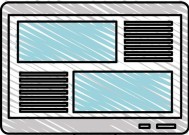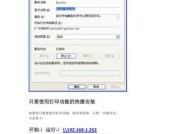如何设置雷鸟机顶盒连接电视?需要哪些步骤?
- 家电常识
- 2025-04-12
- 9
- 更新:2025-04-08 19:55:41
随着科技的发展和家庭娱乐需求的升级,电视作为家庭娱乐的核心设备,其周边设备也变得越来越丰富。雷鸟机顶盒以其强大的功能和优秀的表现受到了许多用户的青睐。但是,对于一些初次接触的家庭用户来说,如何设置雷鸟机顶盒连接电视可能会有些困惑。本文将详细指导您完成雷鸟机顶盒的连接和设置步骤,并解答一些常见问题,以确保您可以顺利地开始享受这款智能设备带来的便利。
初识雷鸟机顶盒
雷鸟机顶盒是一种基于互联网技术的电视盒子,它能够通过网络连接提供丰富的在线视频资源,支持高清视频播放,并且具备智能应用扩展功能。用户可以通过连接雷鸟机顶盒,将传统电视升级为智能电视,享受更加丰富多彩的视听体验。
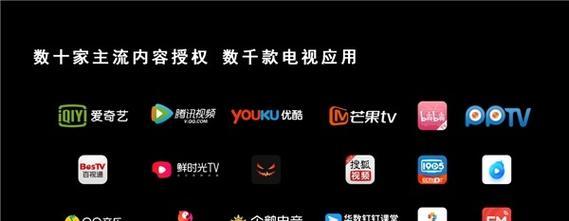
准备工作
在开始设置之前,您需要准备以下设备和事项:
1.雷鸟机顶盒设备。
2.高清电视或显示器,需带有HDMI接口。
3.雷鸟机顶盒连接线(一般为HDMI线)。
4.网络连接设备,如无线路由器或有线网络。
5.雷鸟机顶盒的电源适配器。
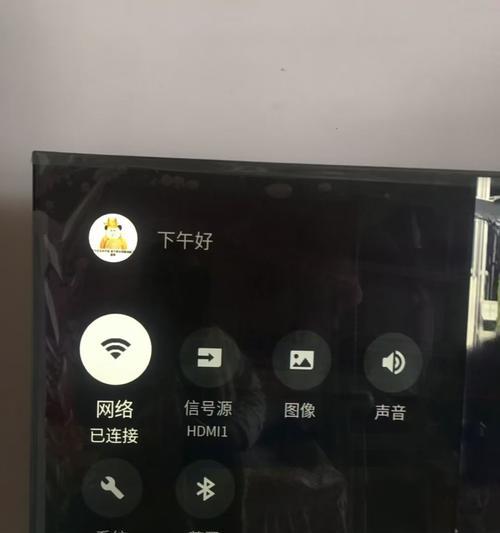
雷鸟机顶盒连接电视的步骤
步骤一:连接硬件设备
1.将HDMI线一端连接到雷鸟机顶盒的HDMI输出接口,另一端连接到电视的HDMI输入端口。
2.将雷鸟机顶盒的电源适配器连接到机顶盒和电源插座。
3.如果您的电视支持自动信号源检测,通常在连接HDMI线后电视会自动切换到相应的输入信号源。如果不支持,您需要手动选择信号源输入。
步骤二:连接网络
1.打开电视和机顶盒,并确保两者都处于开机状态。
2.找到机顶盒上的“设置”或“网络”选项,并进入。
3.选择“无线网络”或“有线网络”设置。
4.若选择无线网络,从列表中选择您的无线网络名称,并输入密码进行连接。如果选择有线网络,则需要将机顶盒通过网线直接连接到路由器。
5.等待连接完成后,通常会进行网络测试以确保网络通畅。
步骤三:首次启动和系统更新
1.连接好网络后,初次启动雷鸟机顶盒会进行系统初始化。
2.按照屏幕提示完成语言设置、时区设置、用户协议等。
3.如果有系统更新,按照提示完成更新操作,确保使用的是最新的系统版本。
步骤四:体验雷鸟机顶盒
1.系统更新完成后,进入雷鸟机顶盒的主界面。
2.您可以通过主界面直接访问内置的应用商店下载应用,或进入视频内容专区观看节目。
3.按照个人喜好,可以进行个性化设置,如频道排序、儿童模式设置等。
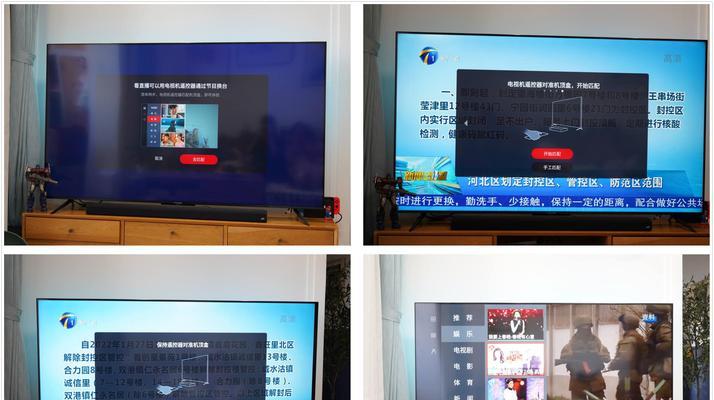
常见问题解答
问题一:电视没有自动切换到HDMI输入怎么办?
答:不同品牌和型号的电视可能有不同的操作方式。一般情况下,您可以按遥控器上的“信号源”或“输入”按钮,手动选择HDMI输入。如果遥控器上没有这些按钮,您可能需要参考电视的用户手册进行操作。
问题二:雷鸟机顶盒无法连接网络怎么办?
答:首先请检查您的网络环境是否正常,尝试重启路由器。接着检查无线网络名称和密码是否输入正确,如果是有线网络,确保网线连接稳定。如果问题依然存在,请参考机顶盒的用户手册或在线技术支持。
问题三:更新系统时出现错误提示怎么办?
答:网络不稳定或电源问题可能导致更新失败。请先确保网络连接正常,并且机顶盒电源稳定。然后重启机顶盒,再次尝试更新。如果问题持续,建议联系雷鸟机顶盒的客户服务。
结语
通过以上详细步骤和常见问题解答,您应该能够顺利地设置并使用雷鸟机顶盒连接电视。希望这些信息能够帮助您更快地享受智能家庭娱乐生活。在使用过程中,如果遇到任何问题,不妨参考本文提供的解决方案,或者咨询相关的客户支持服务。祝您使用愉快!